Fireタブレットを大画面で見ようとしても、接続がうまくいかずイライラした経験はありませんか。
原因はケーブルやWi‑Fiの設定、HDCP制限、OSやアプリのバージョンなど多岐にわたり、対処法が分かりにくいのが現状です。
この記事では必要機器の確認からFire TV Stickでの無線ミラーリング、ChromecastやGoogle Homeでのキャスト、有線接続の選び方、映らないときの原因別対策までを具体的に解説します。
図解つきで手順を追えるよう整理し、音声出力や解像度の注意点も説明します。
まずは準備すべきものを確認して、最適な接続方法を見つけましょう。
Fireタブレットをテレビに映す手順と準備

Fireタブレットの画面をテレビに映すと、動画や写真を大画面で楽しめます。
ただし準備不足だと映像が出なかったり音が出なかったりするので、事前確認が重要です。
必要機器一覧
まずは必要な機器を揃えておくと作業がスムーズです。
- Fireタブレット本体
- テレビまたはHDMI対応ディスプレイ
- Fire TV Stick または Chromecast
- USB‑C to HDMIアダプタまたはMicro HDMIケーブル
- HDMIケーブル
- 安定したWi‑Fiルーター
- 必要に応じた電源アダプタや給電ケーブル
同じWi‑Fiの確認
無線でミラーリングする場合はタブレットとテレビ側の受信機が同じネットワークに接続されていることが必須です。
SSIDが異なると発見や接続ができないので、両方が同じSSIDを使っているか確認してください。
2.4GHzと5GHzの混在環境では接続できる周波数帯が影響することがありますので、必要に応じて両機器を同じ周波数帯に揃えると安定します。
またゲストネットワークやクライアント分離が有効だと機器間の通信が遮断されますので、ルーターの設定を見直してください。
Fire OSとアプリの更新
最新の動作安定性や互換性を確保するために、Fireタブレット本体と関連アプリを最新にしておくことをおすすめします。
設定メニューからシステムアップデートを実行し、利用するミラーリングアプリやホーム関連アプリもアップデートしてください。
更新後は一度再起動して、キャッシュや一時的な不具合をクリアしておくと安心です。
HDCPと保護コンテンツの注意点
一部の動画配信サービスはコンテンツ保護技術HDCPを利用しており、ミラーリングが制限される場合があります。
そのため著作権保護された映像は画面が真っ黒になる、もしくは再生を拒否されるケースがある点にご注意ください。
違法な回避はできないため、配信サービスの公式対応機器やアプリを使うのが確実です。
音声出力とサウンド設定
映像だけでなく音声の出力先も事前に確認しておくと快適に視聴できます。
テレビ側に音声を出す場合はテレビの入力に対して音量がミュートになっていないかチェックしてください。
Bluetoothスピーカーやサウンドバーと接続していると、音声がそちらにルーティングされることがありますので、出力先を切り替える必要がある場合は設定を変更してください。
ARCやeARC対応のテレビに接続している場合は、接続方法やテレビの音声設定も確認しておくと音ズレやサラウンドの不具合を防げます。
解像度と画面比率の調整
タブレットとテレビの解像度が異なると黒い帯が表示されたり、画面の一部が切れることがあります。
Fireタブレット側での細かい解像度変更は限られますので、テレビ側のアスペクト比や拡大設定で調整するのが一般的です。
縦横の向きや回転ロックも確認して、意図しない縦表示にならないように気をつけてください。
映像が少しぼやける場合は、HDMIケーブルの品質や解像度の自動選択が原因になっていることがあるため、ケーブル交換やテレビの映像設定を見直すと改善することがあります。
ケーブル接続の基本確認
有線接続を利用する場合は、物理的な接続不良が最も多いトラブル原因です。
下表で基本チェック項目を確認してください。
| 確認項目 | チェックポイント |
|---|---|
| コネクタの接続 | しっかり挿入されている |
| ケーブルの種類 | HDMI規格に対応している |
| 電力供給 | 給電が安定している |
| アダプタの互換性 | タブレットに対応している |
| 入力切替 | テレビの入力が正しい |
Fire TV Stickで無線ミラーリングする手順

この章ではFireタブレットの画面をテレビに無線で映す基本的な手順をまとめます。
簡単な設定で手軽に大画面に表示できますので、動画や写真の共有に便利です。
Fire TV Stickのミラーリング受信設定
まずはFire TV Stick側でミラーリングの受信を許可する必要があります。
リモコンのホームボタンを押して設定メニューへ進んでください。
ネットワーク設定やディスプレイ設定の項目にミラーリングや画面キャストの選択肢がある機種が多いです。
| 設定画面 | 操作内容 |
|---|---|
| ホームメニュー | 設定を開く |
| ディスプレイと音声 | 画面ミラーリングを選択 |
| ネットワーク | 同一ネットワークを確認 |
受信モードにするとFire TV Stickが接続待ちの状態になります。
画面に表示されるデバイス名を確認しておくと接続がスムーズです。
Fireタブレットでミラーリングを開始
次にFireタブレット側からミラーリングを開始します。
機種やOSバージョンによって手順が若干異なりますが、共通する操作は簡単です。
- クイック設定を開く
- 画面ミラーリングをタップ
- 表示されたFire TV Stickを選択
- 接続完了を待つ
クイック設定は画面上部を下にスワイプすると表示されますので、まずはそこを確認してください。
接続中はタブレットに小さな通知が出ることが多く、安定するまで数秒から十数秒かかります。
接続できないときの再起動手順
接続が成功しない場合は、まずFireタブレットとFire TV Stickを再起動してください。
両方を一度オフにしてから電源を入れ直すだけで解決することが多いです。
さらにルーターの再起動も効果的で、ネットワークの不具合が原因の場合に有効です。
場合によってはFireタブレットのWi‑Fiを一度オフにして再接続するだけで繋がることがあります。
それでも駄目なときは、両機器のソフトウェアが最新かどうかを確認してください。
ミラーリングを停止する方法
ミラーリングを終了するにはタブレット側の通知やクイック設定から切断できます。
具体的には画面上部を下にスワイプして画面ミラーリングのアイコンをタップし、切断を選んでください。
Fire TV Stick側からも受信を停止する設定が可能で、ホームメニューでミラーリングをオフにできます。
長時間使わないときは両方の機器で接続を切っておくとバッテリーや帯域が節約できます。
必要があれば再接続手順に戻って再度ミラーリングを開始してください。
ChromecastおよびGoogle Homeでのキャスト設定
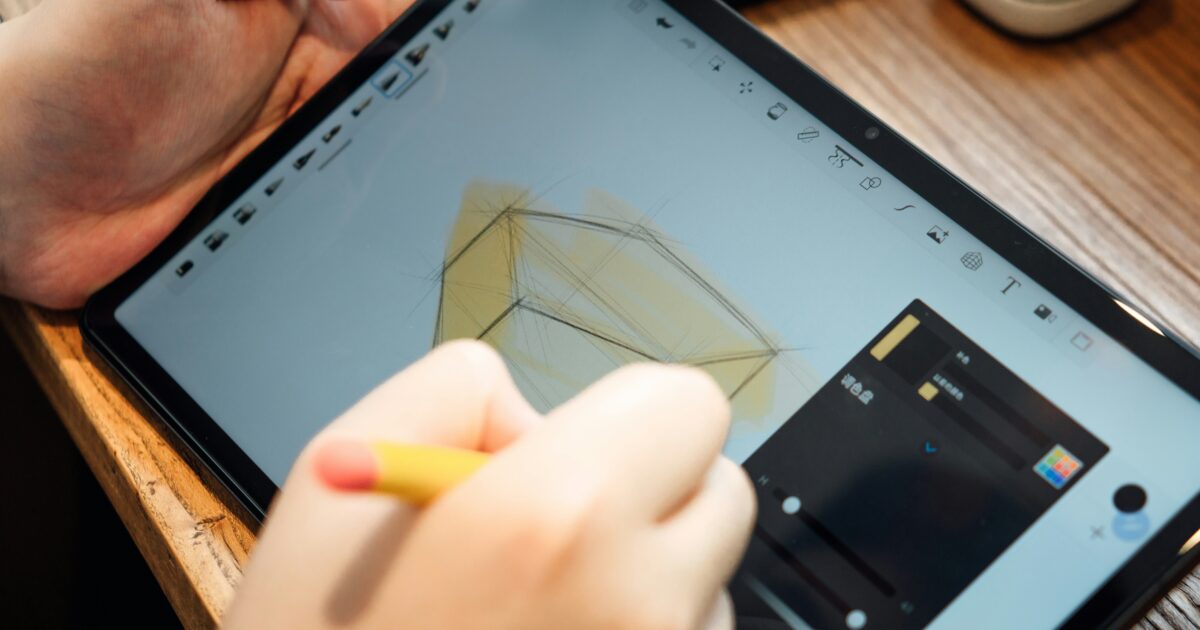
FireタブレットからChromecastへ映像を送るには、Google HomeアプリとGoogle Playサービスが必要です。
この章ではPlayストアの導入からGoogle Homeでの設定、接続確認までを分かりやすく説明します。
Google Playのインストール手順
FireタブレットからChromecastにキャストするには、Google HomeアプリとGoogle Playサービスが必要です。
Fire OSはGoogle Playを標準搭載していないため、手動でPlayストアを導入するのが一般的です。
準備として、設定から不明なアプリのインストールを許可してください。
信頼できる配布サイトから必要なAPKをダウンロードし、インストール順を守ることが重要です。
基本的なインストール順は次のとおりです。
Google Account Manager、Google Services Framework、Google Play Services、Google Play Storeです。
各ファイルは端末のAndroidバージョンとCPUアーキテクチャに合ったものを選んでください。
インストール後に端末を再起動し、PlayストアでGoogleアカウントにログインしてください。
その後にGoogle HomeをPlayストアから導入して、キャストの準備を完了できます。
インストール時はアプリの権限やバックグラウンド実行を許可すると動作が安定しやすいです。
Google Homeでのキャスト設定
Google Homeアプリのセットアップは比較的簡単です。
以下は基本的な設定手順の流れになります。
- Chromecastを電源に接続
- Chromecastとタブレットを同じWi‑Fiに接続
- Google Homeアプリを起動
- デバイスを追加してChromecastを検出
- 画面キャストまたはキャストを有効にする
上記の手順に沿って進めれば、Chromecastの追加はスムーズに行えます。
キャストアイコンは対応アプリの画面右上や再生画面に表示されますので、タップして接続先のテレビを選んでください。
Chromecastの接続確認
接続がうまくいかないときは、いくつかの項目を順に確認してください。
以下の表はよくあるチェック項目と簡単な対処法をまとめたものです。
| チェック項目 | 対処法 |
|---|---|
| Wi‑Fi 同一SSID | 同一SSIDを使用 |
| Chromecast 電源 | 電源の抜き差し |
| Google Home 権限 | 位置情報とネットワーク許可 |
| Google Play Services 状態 | Play Servicesを更新 |
| テレビの入力切替 | 正しいHDMI入力を選択 |
動作確認はYouTubeやNetflixなどの対応アプリでキャストアイコンをタップして行ってください。
映像が表示されない場合は、タブレットとChromecastの両方を再起動してから再度試してください。
それでも解決しない場合はChromecastを初期化して、Google Homeで再セットアップすることを検討してください。
有線接続と外部アダプタの使い方

Fireタブレットをテレビに有線で接続すると、遅延が少なく安定した映像を楽しめます。
ここではアダプタの選び方から接続手順、電力供給の注意点まで順を追って説明します。
USB‑C to HDMIアダプタの選び方
まずはFireタブレットの端子形状を確認してください。
モデルによってはUSB‑CではなくMicro HDMIや専用端子を使う場合があります。
次に対応する映像出力の仕様をチェックします。
特にHDCPや4K対応の有無は重要です。
- 端子形状の一致
- 映像出力規格の対応
- 電力供給の有無
- ケーブルとアダプタの品質
USB‑C to HDMIアダプタはパススルー給電があるタイプを選ぶと便利です。
安価な製品は映像が映らなかったり、解像度が制限されたりすることがあるので注意してください。
Micro HDMI変換ケーブルの接続手順
Micro HDMI端子を持つFireタブレットの場合、専用の変換ケーブルで直結できます。
まずタブレットの電源を切り、次にケーブルをタブレットとテレビに接続してください。
接続後にタブレットの電源を入れ、テレビ側の入力を該当のHDMIポートに切り替えます。
映像が表示されない場合は、ケーブルの差し込み向きや緩みを再確認してください。
| ケーブル種類 | 主な特徴 |
|---|---|
| Micro HDMI to HDMI | 直結可能 |
| USB‑C to HDMI アダプタ | 汎用性高 |
| 給電付き変換アダプタ | 長時間利用向け |
接続順や入力切替でうまく映らないことが多いので、順を追って確認すると問題が解決しやすいです。
変換アダプタでの電力供給問題の対策
変換アダプタを使うときに最も多いトラブルは電力不足による動作不安定です。
特に給電機能のないアダプタを使うと、タブレットのバッテリー消耗で映像が途切れることがあります。
対策としてはパススルー給電対応のアダプタを選ぶことをおすすめします。
またはUSB充電器を接続して電力を補給しながら使用してください。
テレビのUSBポートから給電する場合は、出力電流が不足しないか確認することが重要です。
それでも問題が解決しないときは、別のアダプタやケーブルで動作確認を行い、故障箇所を切り分けてください。
映像が映らないときの原因別対策

テレビに接続しても映像が映らない問題は、設定や機器の組み合わせに起因することが多いです。
ここではネットワーク、HDCP、OSの更新、リモコンや受信機のペアリングなど、原因別に確認すべきポイントと具体的な対処法を分かりやすく解説します。
ネットワークと同一SSID確認
Fireタブレットと受信機が同じWi‑Fiネットワークに接続されているか、まず確認してください。
特に2.4GHzと5GHzでSSIDを分けている場合は、両機器が同一の周波数帯にいるかをチェックする必要があります。
ゲストネットワークやネットワーク分離が有効になっていると、機器同士の通信が遮断されることがあります。
ルーターの「AP隔離」や「ゲストアクセス」設定をオフにして、再度接続を試してください。
- 同一SSIDの確認
- 周波数帯の統一
- ゲストネットワークの無効化
- ルーター再起動
- 機器の再接続
ルーターの再起動は意外と効果があり、ネットワーク機器のキャッシュや一時的な接続不具合を解消します。
また、複数台の機器が帯域を使いすぎている場合は、他のストリーミングを一時停止して帯域を確保してください。
HDCP制限の確認
コピー防止技術であるHDCPの制限が原因で映像が表示されないことがあります。
| 症状 | 対処 |
|---|---|
| 黒画面 | HDCP非対応チェック |
| 音声のみ再生 | HDCP対応機器へ接続 |
| エラーメッセージ | ケーブル交換を試す |
特に古いHDMIスプリッターや安価な変換アダプタはHDCPに非対応の場合がありますので注意してください。
まずは直接テレビと受信機をHDMIケーブルで繋ぎ、間にスプリッターやAVアンプを挟んでいない状態で映るか試してください。
もし直接接続で表示されるなら、間に挟んでいる機器が原因ですので、その機器のHDCP対応有無を確認してください。
Fire OSの更新不足
FireタブレットやFire TV StickのOSが古いと、ミラーリングやキャストの互換性に問題が出ることがあります。
設定メニューからソフトウェアアップデートの有無を確認し、利用可能な更新があれば適用してください。
更新後は機器を再起動して、キャッシュや古いプロセスをクリアすると安定しやすくなります。
また、アプリ側の更新も必要な場合があるため、AmazonアプリストアやGoogle Playのアップデートも合わせて確認してください。
アップデートが失敗する場合は、空き容量を確認し、一時ファイルを削除してから再試行すると改善することがあります。
リモコンと受信機のペアリング確認
リモコンや本体のペアリングが外れていると、受信機側での操作ができず結果として接続に失敗することがあります。
Fire TV Stickの場合はリモコンの再ペアリングを試みてください、ホームボタン長押しでペアリングモードに入ります。
受信機本体のBluetoothや無線の設定がオフになっていないか、設定画面で合わせて確認してください。
テレビ側の入力切替が正しいか、誤った入力に合わせていないかもチェックが必要です。
バッテリー残量が低いとレスポンスが悪くなるため、リモコンの電池交換も併せて行ってください。
これらを試しても改善しない場合は、一度両機器の電源を落としてから電源を入れ直すと、ペアリングが正常に戻ることがあります。
大画面で快適に使うためのチェックポイント

大画面でFireタブレットを使う前に、いくつかのポイントを確認すると快適になります。
解像度や画面比率を合わせると文字や映像がはっきり見えます。
Wi-Fiの通信品質を安定させ、タブレットと受信機を同一ネットワークにしておいてください。
電源やスリープ設定、通知の抑制を行うと再生中の中断が減ります。
- 解像度と画面比率の確認
- Wi-Fiの帯域とルーター位置の最適化
- 充電しながらの使用で電源安定化
- 通知オフとスリープ無効化
- 音声出力の選択と遅延チェック
- 字幕とフォントサイズの調整
- Bluetoothリモコンやキーボードの準備
事前にこれらを整えておくと、映画やプレゼンの際に安心して大画面表示ができます。

